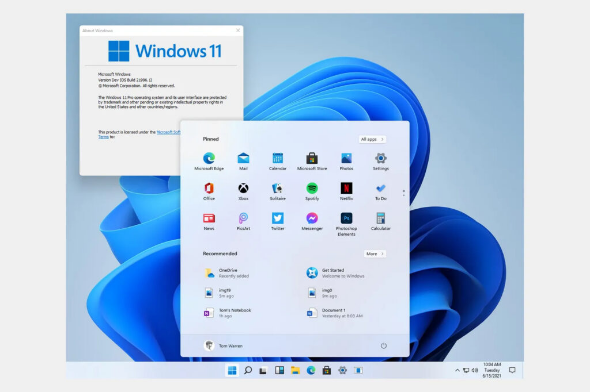Connexion à DriversCloudCréer un compte DriversCloud.comRéinitialisation du mot de passe DriversCloud.comMigration du compte
Un simple mouvement de molette pour ajuster le son de Windows ?
La chose paraît tellement simple que l’on se demande pourquoi personne n’y a pensé plus tôt ou, au moins, n’a développé d’outil pour le faire.
Pour modifier le son de notre PC, il existe plusieurs solutions. En premier lieu, on peut évidemment ajuster le volume de sortie des enceintes que l’on utilise à travers quelques boutons bien placés ou une télécommande selon le système utilisé. Dans le cas d’un casque, il est aussi possible d’avoir une petite télécommande pour ajuster les choses. D’autres utilisateurs apprécient les raccourcis que l’on trouve sur de nombreux claviers : mieux, certains modèles sont dotés de touches ou d’une molette multimédia dédiées afin de modifier le volume de sortie du PC.
Bien sûr, la dernière et la plus « logique » des méthodes reste de modifier la volume de sortie directement depuis l’interface de Windows. Dans la zone de notifications du système d’exploitation, on trouve effectivement ce petit haut-parleur qui permet d’accéder aux options de configuration de l’environnement audio du PC. Un simple clic dessus permet d’afficher une réglette pour modifier le volume de sortie. Depuis Windows 7, la modification de la réglette peut d’ailleurs se faire en faisant tourner la molette de la souris, mais Microsoft vient de faire encore (un peu) plus simple.
En effet, une modification mineure vient d’être apportée à Windows 11 laquelle permet de modifier le son, toujours en tournant la molette de la souris, mais sans avoir besoin de cliquer sur le haut-parleur de la zone de notifications : il suffit de placer le curseur de la souris sur le haut-parleur pour que la rotation de la molette agisse sur le volume. La chose n’est évidemment pas révolutionnaire – elle ne fait économiser qu’un clic de souris – mais on reste malgré tout surpris que personne n’y ait pensé plus tôt.
Notez toutefois que la fonction n’est pas encore active sur tous les Windows 11. Sans doute le temps de tester son fonctionnement sur une échelle plus réduite, Microsoft ne l’a pour le moment déployée que sur la build 22478 réservée aux membres du programme Windows Insider. Nul doute que la chose sera généralisée dans peu de temps.